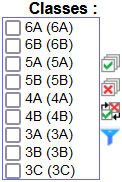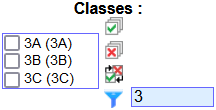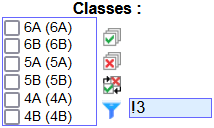Documentation
|
Ergonomie généralePremière connexion
Lors de sa toute première connexion, l’utilisateur est invité à prendre connaissance des informations relatives à la protection des données personnelles (un lien et des explications lui sont fournies). Bandeau & MenusDispositifs tactiles
Quelques adaptations d’affichage existent pour les dispositifs tactiles : retrait des infobulles, pavé tactile pour la saisie des notes, etc.
La détection peut cependant être inadéquate (par exemple un ordinateur couplé à un tableau numérique interactif peut à la fois être contrôlé à la souris et au stylet : il y a ambiguïté). Ce paramétrage étant enregistré dans un cookie, il restera valable lors des connexions suivantes (sur le même terminal et avec le même navigateur). Images cliquables
De nombreuses actions s’opèrent en cliquant sur des icônes ; celles-ci sont dotées d’une infobulle qui confirme leurs fonctions (sauf pour les écrans tactiles).
Filtrer une sélection
Les listes de sélection à choix multiples sont remplacées dans les formulaires par des listes de cases cliquables, plus faciles à sélectionner.
Comme indiqué au paragraphe précédent, les icônes
De plus, lorsque cela peut être pertinent, l’icône
Pour obtenir un filtre négatif, c’est à dire ne conserver que les choix où le texte n’est pas présent, il faut démarrer la saisie par un point d’exclamation.
Un second clic sur l’icône Tableaux triablesDe nombreux tableaux sont triables en cliquant sur les cellules d’en-tête.
Après un premier tri principal, maintenir appuyée la touche Shift et cliquer sur d’autres colonnes pour trier suivant des critères secondaires. Formulaires
|


 temps restant
temps restant